Бүгүнкү күндө Photoshop менен иштөө өнөрү мурунку фильмдерди иштеп чыгуу чеберчилигине окшош. Программадагы бир-эки манипуляциялар жана бир караганда эң ийгиликтүү болбогон сүрөт күтүлбөгөн жерден экспрессивдүү болуп, түстөр менен ойноп, жаңы мааниге толушу мүмкүн.

Нускамалар
1 кадам
Фотошоптон кантип сүрөттү өркүндөтүүгө боло тургандыгын көрсөтүү үчүн, ар бирибизде көп кездешкен эң жөнөкөй сүрөттү алалы. Жалпысынан алганда, сүрөт жаман эмес, бирок ага дагы бир нерсе жетишпейт. Анын ичинде белгилүү бир композиция бар, бирок алкакта бир эле учурда үстөмдүк кылабыз деген эки объект бар, көз алардын эч биринде көпкө чейин кармалбайт, курам ыдырайт, мааниси андан чыгып калат. Кырдаалды оңдогонго аракет кылалы.

2-кадам
Алгач, сүрөттүн карама-каршылыгын жогорулаталы, аны каныктыралы. Layer - Duplicate Layer меню пункту аркылуу сүрөттү жаңы катмарга көчүрүңүз. Үстүңкү катмардын үстүн аралаштыруу режимине коюп, тунуктугун 50% га чейин төмөндөтүңүз. Сүрөт түстөр менен ойноп, жаркыраган жана экспрессивдүү болуп калды. Эки катмарды бириктирип, Megre Down тандап, жогорку катмарды чыкылдатыңыз.

3-кадам
Фондо бир аз дан бар. Аны фильтр менен жок кылалы. Чыпкалоо - Ызы-чууну азайтуу. Фильтрди кошууда, сүрөттү алдын ала көрүү жеткиликтүү болот, андыктан параметрлер алдын-ала карап чыгуунун негизинде өзгөрүлүшү мүмкүн. Каалаган эффектке жетишип, ОК баскычын чыкылдатыңыз. Эми сүрөттү курчуталы. Сүрөттүн катмарын дагы көчүрүп алыңыз. Жогорку катмарга Filter - Other - High Pass колдонуу. Сүрөт ушул сыяктуу болушу керек
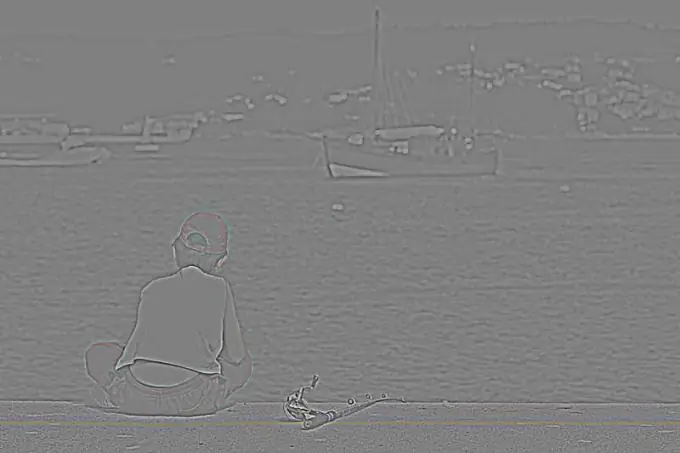
4-кадам
Катмарлардын аралашуу ыкмасын Overlay кылып өзгөртүңүз. Жогорудагы жол менен катмарларды кайрадан бириктирип алыңыз. Сизде ушундай нерсе болушу керек.

5-кадам
Эми сүрөттүн семантикалык борборун бөлүп көрсөтүүгө аракет кылалы. Сүрөттөгү эң башкысы дагы деле бала, ушуну дагы так көрсөтүүгө аракет кылалы. Фон туманга айланып эрийт, үнүн басаңдатып, ушул эффектти көбөйтөлү. Катмардын жаңы көчүрмөсүн жасаңыз. Ага Image - Adjustmens - Black and White аракетин колдонуңуз. Сүрөт ак жана кара түстө. Түс белгиси менен жылдырмаларды жылдырып, эң ылайыктуу вариантты тандаңыз. Жана ачылуучу менюдан каалаган чыпканы колдонсоңуз болот. Каалаган эффектке жеткенде, ОК баскычын чыкылдатыңыз. Жогорку катмарга катмар маскасын сүйкөп коюңуз. Ага ак жана кара түстөгү градиентти колдонуңуз, ошондо бала түстүү болуп, фону ак-кара бойдон калат. Эгерде сизге өтүү өтө эле катаал көрүнсө, анда жогорку катмардын каныккандыгын төмөндөтүңүз.

6-кадам
Алынган сүрөттү карап көрөлү. Анда так көрсөтүлгөн семантикалык борбор пайда болгон. Кароо дароо балага түшүп, андан ары оңго жана кемеге чейин умтулуп, баланын маанайын билдирип, анын философиялык чагылуулары бизге жетип бараткандай сезилет. Жалпысынан, иштетүү сүрөттү бир кыйла жакшыртты. Бул түрдөгү иштетүү белгилүү бир сүрөт үчүн ылайыктуу болсо дагы, жогорудагы алгоритм бардык сүрөттөрдү жакшыртат. Сиз жөн гана иштетилген сүрөттөн так эмнени каалаганыңызды түшүнүшүңүз керек.






